-
win10还原win7详细教程
- 2022-01-27 09:04:04 来源:windows10系统之家 作者:爱win10
很多小伙伴本来使用的是win7系统,因为某些原因升级了win10系统,但是现在不想使用win10系统,那么win10要怎么还原win7呢?下面小编就给大家带来win10还原win7详细教程。
1、“win+i”进入设置界面,然后选择安全和更新选项卡,如下图所示:
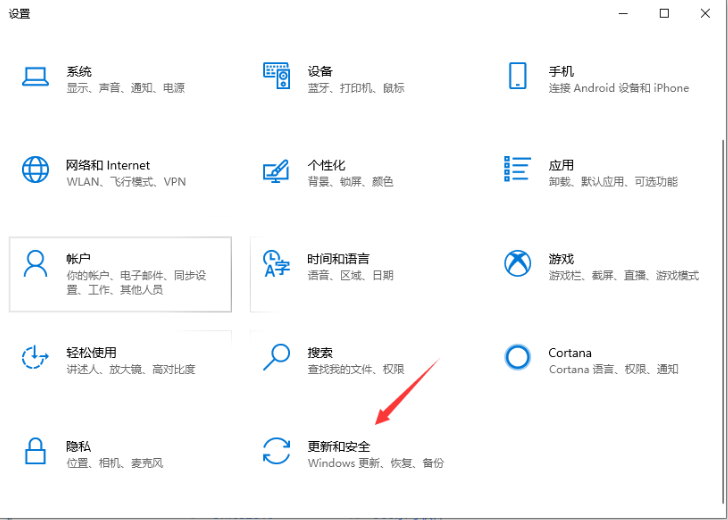
2、点击左侧栏位的恢复选项,如下图所示:
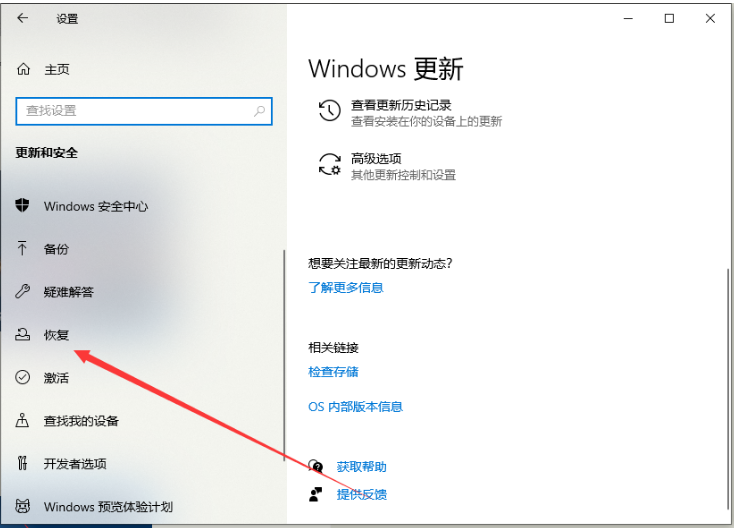
3、看到恢复选项了,点击恢复按钮,注意升级后一个月之内可以回滚,如下图所示:(升级超过一个月后想要回退就需要重装系统了)
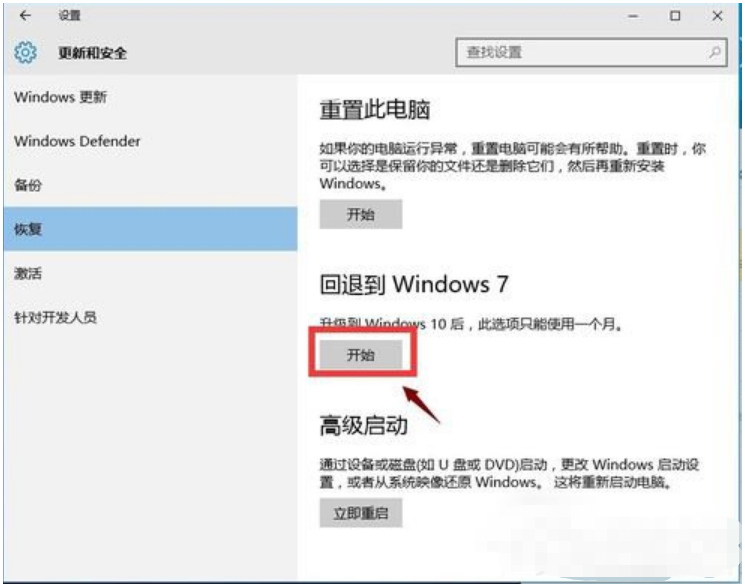
4、系统开始自动进入回滚页面,如下图所示,按提示完成操作即可!
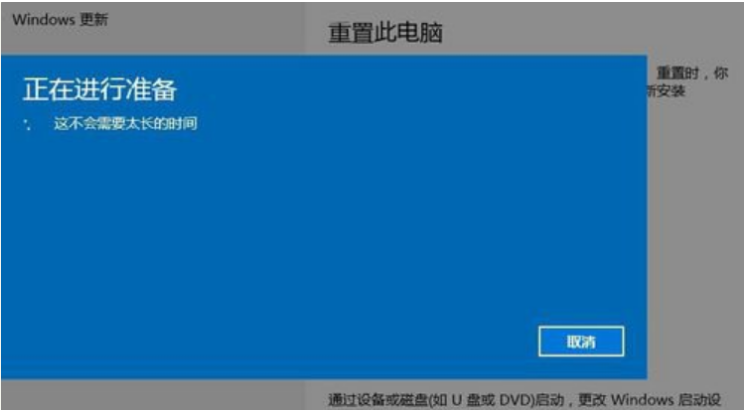
以上就是win10还原win7详细教程,希望能帮助到大家。
上一篇:win10 一键备份的步骤教程
下一篇:返回列表
猜您喜欢
- 如何查看win10版本?2020-12-30
- win10配置_小编告诉你win10系统配置要..2018-01-05
- 小编告诉你win10怎么关闭防火墙?win10..2017-10-28
- 小编告诉你怎样用UEFI+GPT方式安装win..2017-09-29
- 系统重装win10详细图文教程2020-08-24
- 示例华为电脑如何重装win102019-04-15
相关推荐
- 钻研win10怎么打开torrent文件.. 2019-08-15
- 如何升级win10系统 2020-01-13
- 雷神电脑win10iso镜像系统下载与安装.. 2019-12-09
- win10分辨率怎么设置? 2021-01-06
- 小编教你igs文件怎么打开 2019-03-27
- win10应用商店怎么打开 2019-07-15



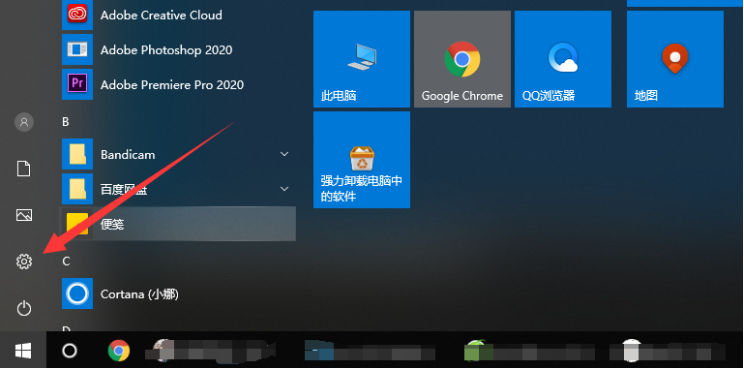
 魔法猪一健重装系统win10
魔法猪一健重装系统win10
 装机吧重装系统win10
装机吧重装系统win10
 系统之家一键重装
系统之家一键重装
 小白重装win10
小白重装win10
 雨林木风Win8 64位专业版系统下载 v1909
雨林木风Win8 64位专业版系统下载 v1909 小白系统Ghost win8 64位纯净专业版下载 v1906
小白系统Ghost win8 64位纯净专业版下载 v1906 Databa<x>se Browser v5.0.0.10 万能数据库查看器
Databa<x>se Browser v5.0.0.10 万能数据库查看器 雨林木风_Ghost Win7 SP1 32位 装机版_2014.12
雨林木风_Ghost Win7 SP1 32位 装机版_2014.12 小白系统ghost win7系统下载32位纯净版1711
小白系统ghost win7系统下载32位纯净版1711 系统之家ghost win7 x86 纯净版201603
系统之家ghost win7 x86 纯净版201603 大智慧v3.7官
大智慧v3.7官 腾讯微博互转
腾讯微博互转 Holiline v2.
Holiline v2. PointerFocus
PointerFocus Tablacus Exp
Tablacus Exp 萝卜家园ghos
萝卜家园ghos 系统之家ghos
系统之家ghos 深度技术win1
深度技术win1 深度技术ghos
深度技术ghos Ashampoo Med
Ashampoo Med 文件夹加密超
文件夹加密超